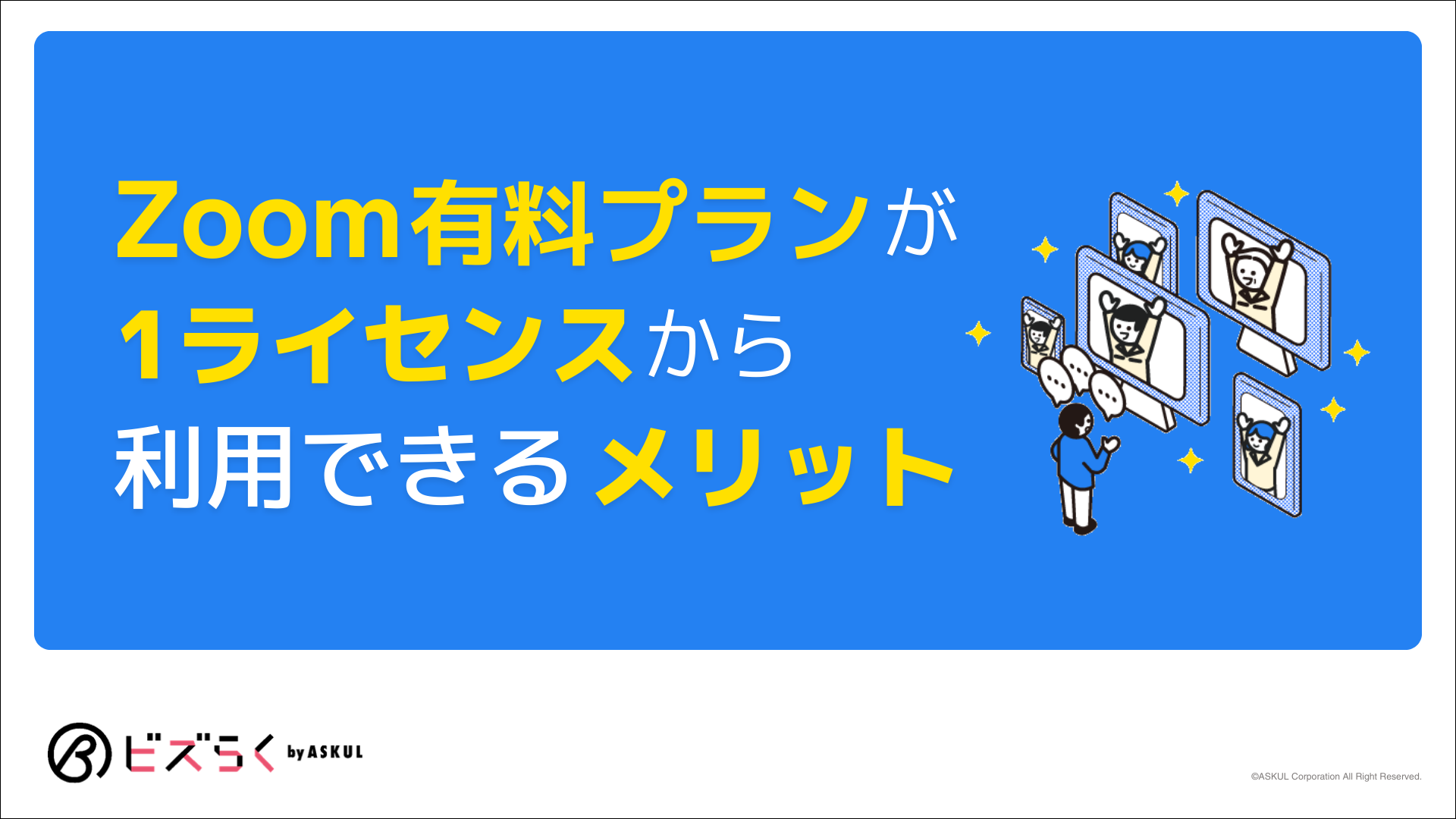Zoomを業務で利用する管理者やビジネスユーザーにとって、Zoomのウェブポータルは、様々な機能や設定を管理するために非常に重要なツールです。ウェブポータルでは、ミーティングの詳細設定、ユーザー管理、録画の管理など、アプリ版ではできない高度な設定が可能になります。本記事では、Zoomウェブポータルの機能、設定方法、アプリ版との違いについて詳しく解説していきます。
Zoom Workplaceの詳しい商品情報やお申込みはこちら
▶ビズらく Zoom Workplace
Zoomウェブポータルとは
Zoomのウェブポータルとは、Zoomの各種設定やアカウント管理を行うためのウェブサイトです。Zoomアカウントを取得する際にアクセスし、アカウント開設後も、Zoomの管理や設定のために頻繁に利用します。ブラウザ上で操作できるため、パソコンやスマートフォンなど、デバイスを問わずにアクセス可能です。Zoomのウェブポータルは、ユーザーがプロフィールをカスタマイズしたり、Zoomのユーザー設定を構成したりする場所であり、追加のプラグインやソフトウェアをダウンロードする必要がありません。
ウェブポータルの概要
ウェブポータルとは、Zoomユーザーがログインすることでプロフィール編集やミーティングの開催・参加、ミーティングの設定、録画やアンケート、投票結果などのレポート管理、アカウント管理、Zoomプランの管理と支払いなどを行えるウェブサイトです。ブラウザ上で操作できるため、パソコンやスマートフォンなど、場所やデバイスを問わずにアクセスできます。Zoomウェブポータルは、Zoomをより便利に活用するための中心的なツールであり、アカウント全体の設定、グループ、ユーザー別にZoomのさまざまな機能を有効化できます。これにより、Zoomアプリでその機能が使えるようになります。
Zoomアプリとの違い
Zoomアプリは、デスクトップ(Windows/Mac)やモバイル(iOS/Android)にインストールして使用するアプリケーションで、リアルタイムでのミーティング操作に特化しています。具体的には、即時会議の開始・参加、ミーティングのスケジュール、チャット機能、画面共有などが主な機能です。一方、ウェブポータルはブラウザからアクセスし、インストール不要で利用できます。ウェブポータルの主な役割は、ミーティングの詳細な設定、アカウントの管理、レポートの確認など、高度な管理機能を提供することです。アプリでは変更できない設定のカスタマイズもウェブポータルで行えます。例えば、Zoomアプリの「設定」で変更できるのは基本的な項目に留まりますが、ウェブポータルではより詳細な設定や、アカウント全体に適用される設定の変更が可能です。アプリとウェブポータルは補完関係にあり、ウェブポータルで機能を有効化することで、アプリでその機能を利用できるようになります。したがって、日常的なミーティングにはアプリを、事前の準備や高度な設定、アカウント管理にはwebポータルを使い分けるのが効果的です。
Zoomウェブポータルへのアクセス
Zoomウェブポータルへのアクセスは、ブラウザから直接行う方法と、Zoomデスクトップアプリから行う方法の2通りがあります。どちらの方法でも、Zoomウェブポータルサイトにアクセスして、ご自身のZoomアカウントに関する設定や管理を行うことができます。
ウェブポータルへのサインイン方法
Zoomウェブポータルにサインインする方法は主に2つあります。まず、最も一般的な方法は、WebブラウザからZoomの公式サイトに直接アクセスし、サインインすることです。具体的には、ウェブポータルサイトにアクセスし、登録したメールアドレスとパスワードを入力してサインインします。次に、Zoomデスクトップアプリからサインインする方法です。アプリを起動し、サインインした後、ホーム画面の右上にあるプロフィールアイコンをクリックし、「設定」を選択します。そして、「一般」の項目内にある「さらに設定を表示」をクリックすると、ウェブブラウザが開き、Zoomウェブポータルの設定画面にアクセスできます。組織によっては、カスタムURLを使用している場合もあるため、その際はアカウント管理者に確認することが重要です。これらの方法でウェブポータルにサインインすることで、ミーティングの参加やプロフィールの更新、各種設定の変更など、アカウントの管理を行うことができます。
サインイン時の問題と対処法
ウェブポータルにサインインできない場合、いくつかの一般的な原因と対処法が考えられます。まず、入力したメールアドレスやパスワードが間違っている可能性があるので、大文字・小文字、半角・全角などを確認して再入力してみてください。パスワードを忘れてしまった場合は、「パスワードを忘れた場合」のリンクから再設定することができます。次に、インターネット接続に問題がないか確認し、安定したネットワーク環境で再度試みることも重要です。また、ブラウザのキャッシュやCookieが原因で問題が発生することもあります。ブラウザの設定からキャッシュとCookieをクリアしてから、再度サインインを試みてください。場合によっては、ブラウザのバージョンが古いことが原因で、正しく動作しないこともあります。最新のバージョンにアップデートすることをおすすめします。もし、これらの基本的な対処法を試してもウェブポータルにサインインできない場合は、Zoomのサポートページを参照するか、アカウント管理者へ問い合わせる必要があります。アカウントの凍結や不正アクセスなどの可能性も考慮し、早めに対処することが重要です。
ウェブポータルの主要な機能と設定
Zoomウェブポータルは、ユーザーがZoomをより効果的に利用するための多様な機能と詳細な設定を提供しています。これらの設定は、ナビゲーションメニューからアクセスでき、個人のプロフィール管理から、ミーティング、録画、レポート、さらにはアカウント管理まで多岐にわたります。アカウントタイプや役割によって表示されるメニューは異なりますが、基本的なナビゲーションメニューには、プロフィール、ミーティング、ウェビナー、個人連絡先、ホワイトボード、レコーディング、設定などが含まれています。これらの設定を適切に行うことで、よりセキュアでパーソナライズされたZoom利用が可能になります。
プロフィールとアカウント設定
Zoomウェブポータルにサインインすると、ユーザーのプロフィールとアカウント管理に関する詳細な設定を行うことができます。プロフィールセクションでは、名前、プロフィール画像、パーソナルミーティングID、メールアドレスなどの基本情報を表示・編集できます。共有アカウントを利用している場合、部署や役職などの情報も他のユーザーと共有されることがあります。また、表示名を変更したい場合も、ウェブポータルから設定することが可能です。アカウント管理の項目では、ユーザーの追加・削除、ロールの割り当て、アドオン機能の管理など、より包括的な設定が可能です。例えば、ユーザータイプをベーシック、ライセンスユーザー、オンプレミスから選択したり、大規模ミーティングやウェビナーなどのアドオンライセンスをユーザーに割り当てたりできます。アカウントオーナーや管理者は、これらの設定を通じて、ユーザーの権限を詳細に管理し、アカウント全体のセキュリティと運用効率を高めることができます。さらに、請求情報やプランの管理もアカウント管理セクションで行うことができます。
ミーティングの設定
ウェブポータルでは、Zoomミーティングに関する詳細な設定を行うことができます。ミーティングをスケジュールする際のホストと参加者のビデオの初期設定、音声タイプの設定、ホストより先に参加することを参加者に許可するかどうかなど、きめ細やかな調整が可能です。ミーティングチャットの有効化や、チャットの保存許可、参加者が誰とチャットできるかの設定も行えます。画面共有に関する設定では、共有中にZoomウィンドウを表示するかどうか、ホワイトボード機能の有効化やデフォルト設定など、ミーティングの質を高めるためのオプションが用意されています。待機室の有効化やパスコードの設定など、セキュリティに関する重要な設定もウェブポータルから行えます。これらの設定は、ミーティングの利便性だけでなく、セキュリティ面においても重要な役割を果たすため、管理者は必要に応じて適切に設定を見直すことが推奨されます。
録画とレポートの管理
Zoomウェブポータルでは、ミーティングの録画(レコーディング)と各種レポートの管理を一元的に行うことができます。クラウドレコーディングは有料アカウントの機能で、録画データはZoomのクラウドに保存され、ウェブポータルから直接アクセス・管理できます。録画管理のページでは、アカウント上のすべての録画を表示でき、ミーティングID、トピック、キーワード、日付範囲、ホスト、保存場所などで検索・フィルタリングが可能です。録画されたミーティングは、ウェブポータルから共有、ダウンロード、またはZoomClipsに追加することができます。また、クラウドレコーディングが使用しているストレージ量を確認するためのレポートも提供されており、指定した期間内の累積ストレージ量や日ごとのデータポイントをグラフで確認できます。これらの録画データやレポートは、過去のミーティング内容の確認、情報共有、議事録作成、トレーニング資料としての活用など、多岐にわたるビジネスシーンで役立ちます。管理者は、これらの機能を活用することで、ミーティング資産の効率的な管理と活用を実現できます。
言語設定の変更
Zoomウェブポータルの言語設定は、ユーザーが使い慣れた言語でシステムを利用できるようにするために重要です。サインインしている場合、ウェブポータルにアクセスし、「プロフィール」をクリックし、言語の「編集」をクリックすることで、利用したい言語を選択し、保存できます。サインインしていない場合でも、Zoomウェブポータルにアクセスしてページの一番下までスクロールし、ページの右下にある「言語」のプルダウンから日本語を選択することで、表示言語を変更することが可能です。Zoomウェブポータルは、日本語、英語、フランス語、ドイツ語、イタリア語、韓国語、ポルトガル語、ロシア語、スペイン語、ベトナム語、中国語(簡体字と繁体字)など、複数の言語に対応しています。さらに、管理者であれば、アカウント管理のセクションから一括で言語設定を行うことも可能です。デスクトップアプリの言語設定とは別にウェブポータルの言語設定を行う必要があるため、希望する言語で表示されない場合は、両方の設定を確認することが推奨されます。
ホワイトボードの作成
Zoomウェブポータルでは、新しいホワイトボードを簡単に作成し、管理することができます。ウェブポータルにサインイン後、左側のナビゲーションメニューから「ホワイトボード」を選択し、右上の「+New」をクリックすることで、新しいホワイトボードを作成できます。既存のホワイトボードを編集したい場合は、ダッシュボードから該当するホワイトボードを選択します。作成したホワイトボードはクラウド上に自動で保存されるため、ミーティング内外を問わずいつでもアクセスし、編集に参加することが可能です。Zoomの新しいホワイトボード機能は、従来のクラシックホワイトボードと比較して、テンプレートの利用、ワークフローの直感的な作成、オブジェクトのレイヤー管理、アクセス権限設定、付箋ツールやコメント機能、ミニマップ機能、テキスト検索、画像・PDFファイルの貼り付け、バージョン履歴の自動保存と復元など、機能が大幅に強化されています。これらの機能により、ブレインストーミング、プロジェクト管理、アイデア共有など、多様なコラボレーションシーンでホワイトボードを効果的に活用できます。ホワイトボードは、デスクトップクライアント、モバイルアプリ、PWA、そしてウェブポータルから作成・管理でき、スムーズな共同作業を支援するための幅広いコントロールと共有オプションが提供されています。
ウェブポータルの活用と注意点
Zoomウェブポータルは、Zoomの機能を最大限に引き出すための強力なツールですが、その活用にはいくつかの注意点もあります。特に、設定の反映タイミングや、Googleアカウントとの連携については、事前に理解しておくことがスムーズな運用につながります。
ウェブポータル設定が反映されるタイミング
Zoomウェブポータルで行った設定は、ミーティングルームに入室する際に読み込まれます。これは、ホストがミーティングを開始する際も、参加者がミーティングに参加する際も同様です。例えば、ホストがウェブポータルで「共同ホスト」機能を有効にした場合、その設定を反映させるためには、一度ミーティングから退出して再度入室し直す必要があります。ミーティングルームを維持したままホストが退出する場合は、「終了」をクリックし、「ミーティングを退出」を選択した後、他の参加者を一時的にホストに割り当てて退出します。再度入室する際に「ホストの再要求」をクリックしてホスト権限を取り戻すと、ウェブポータルで変更した設定が読み込まれ、共同ホストを指定できるようになります。このように、ウェブポータルでの設定変更は、即座にアプリに反映されるわけではなく、ミーティングへの再入室が必要となる場合があるため、注意が必要です。
Googleアカウント連携での注意点
ZoomとGoogleアカウントを連携させることで、サインインの簡略化やカレンダー連携など、利便性が向上します。しかし、アカウント管理の観点からはいくつかの注意点があります。GoogleアカウントでZoomにサインインしている場合、Zoomのプロフィール設定の一部はGoogleアカウントの情報に紐付けられることがあります。例えば、表示名やプロフィール画像などはGoogleアカウントの設定が影響する場合があります。また、Googleアカウントのセキュリティ設定がZoomの利用にも影響を及ぼす可能性があるため、Googleアカウントのパスワード管理や二段階認証の設定を適切に行うことが重要です。万が一、Googleアカウントが不正アクセスされた場合、それに連携しているZoomアカウントも危険にさらされる可能性があります。そのため、Zoom単体でのセキュリティ設定(パスコードや待機室など)も適切に活用し、Googleアカウント連携の利便性とセキュリティのバランスを考慮した運用が求められます。